كيفية تغيير قائمة ووردبريس للملاحة
نشرت: 2022-10-14إذا كنت ترغب في تغيير قائمة التنقل في قالب WordPress الخاص بك ، فهناك بعض الخطوات التي يجب عليك اتباعها. أولاً ، تحتاج إلى تسجيل الدخول إلى حساب WordPress الخاص بك والانتقال إلى علامة التبويب "المظهر". من هناك ، سوف تحتاج إلى تحديد خيار "القوائم". بمجرد دخولك إلى قسم "القوائم" ، يمكنك البدء في تحرير قائمة التنقل الخاصة بك. يمكنك إضافة عناصر قائمة جديدة ، أو إعادة تسمية العناصر الموجودة ، أو حتى حذف العناصر التي لم تعد بحاجة إليها. بمجرد الانتهاء من إجراء التغييرات ، لا تنس حفظها.
في WP Upgrader ، ستتعلم كيفية تحرير قوائم WordPress في عملية خطوة بخطوة. في القائمة اليمنى ، انقر فوق "القوائم". يمكن العثور على هذه القائمة على موقع WordPress الخاص بك. بالنقر على "تحديد قائمة للتعديل" ، يمكنك تغيير القائمة. سيرشدك القسم التالي إلى كيفية إضافة عناصر القائمة إلى قائمة WordPress الخاصة بك. لفتح ارتباط إلى موقع ويب خارجي في نافذة جديدة ، حدد "نافذة أو علامة تبويب جديدة" ضمن "هدف الارتباط". من خلال تحديد إعدادات القائمة من القائمة المنسدلة ، يمكنك تحديد أي جزء من موقع WordPress سيعرض القائمة.
يمكن استخدام نفس العملية لإضافة عنصر قائمة عادي ؛ ومع ذلك ، عند سحب العنصر إلى الموقع المطلوب ، تقوم بسحبه إلى اليمين بدلاً من اليسار. يسمح لك وضع المعاينة المباشرة بمشاهدة التغييرات التي تم إجراؤها على القائمة فور حدوثها. أثناء تغيير عناصر القائمة أو المواقع ، يمكنك رؤية النتيجة المباشرة للتغيير. من السهل القيام بذلك إذا كان المظهر الخاص بك يدعم دعم عنصر واجهة المستخدم في التذييل. لعرض القائمة التي تريدها ، انقر فوق المثلث الموجود بجوار "قائمة مخصصة" ، ثم حدده. بعد ذلك ، تنقر فوق "حفظ" ، وستظهر كقائمة عمل.
كيف يمكنني تغيير شريط التنقل على موقع الويب الخاص بي؟
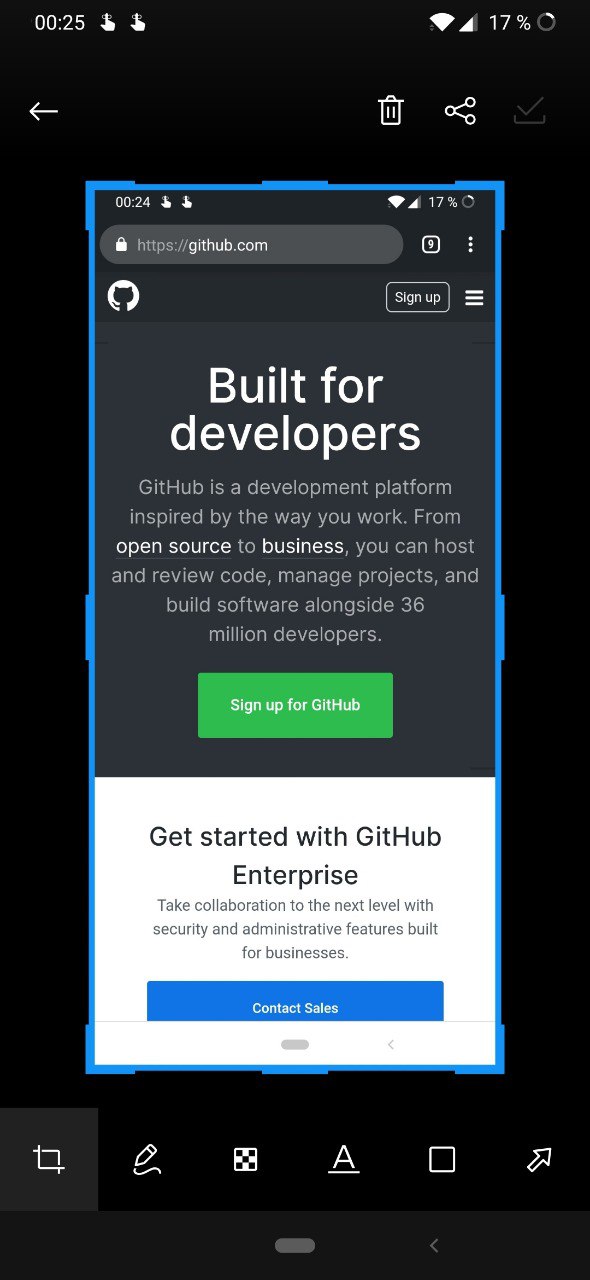
لا توجد إجابة واحدة تناسب الجميع على هذا السؤال ، حيث يمكن أن تختلف عملية تغيير شريط التنقل على موقع الويب اعتمادًا على النظام الأساسي أو البرنامج المستخدم. ومع ذلك ، تتضمن بعض النصائح حول كيفية تغيير شريط التنقل على موقع الويب ما يلي: - تسجيل الدخول إلى لوحة تحكم موقع الويب والانتقال إلى قسم "المظهر" أو "التصميم" - تحديد قالب أو سمة شريط تنقل جديدة من الخيارات المتاحة - إذا إنشاء شريط تنقل مخصص ، باستخدام HTML أو CSS لتشفير شريط التنقل الجديد ثم تحميله على موقع الويب - تأكد من حفظ أي تغييرات تم إجراؤها قبل الخروج من لوحة التحكم
يقع شريط التنقل في WordPress بعيدًا عن المنشورات والصفحات. هذا لا يعني أن قائمتك يجب أن تتبع نفس اسم مدونتك ؛ ببساطة لأن صفحتك تسمى My Story to Fame لا يعني أنها يجب أن تتبع نفس اسم مدونتك. لديك القدرة على إنشاء التنقل الذي يخدم القراء طالما أنك لا تحد من عناوين الصفحات أو أوصاف المنشورات. يجب أن يكون نظام الملاحة الذي يسهل استخدامه والعثور عليه في أعلى القائمة. يجب دائمًا وضع شريط التنقل أعلى الصفحة أو أسفلها. ضع في اعتبارك أنه يجب عليك تصميم تجربة هاتفك المحمول من أجل "أصابع الرجل الكبير". كلما حافظت على يديك أكثر كلما قلت ، يجب أن تكون أقل.
الاستخدامات العديدة لأداة الملاحة
يمكن أن يكون شريط التنقل أيضًا صورة واحدة تحتوي على تحديدات متعددة (انظر imageMap) ، ويمكن استخدامه لربط المستخدمين بأقسام من موقع الويب. يوجد في الزاوية العلوية اليمنى من الشاشة ، في الزاوية اليمنى العليا من الشاشة ، في الزاوية اليمنى العليا ، في الزاوية اليمنى العليا.
قائمة التنقل في WordPress
قائمة التنقل في WordPress هي قائمة تم إنشاؤها باستخدام نظام قائمة WordPress . يتم إنشاء القائمة باستخدام نظام قائمة WordPress.
فيما يلي دليل المبتدئين لإضافة قائمة تنقل إلى WordPress. في هذا المنشور ، سأوضح لك كيفية إنشاء قائمة تنقل فريدة من نوعها من خلال وضع كل ما تحتاجه. من أجل إضافة قوائم إلى WordPress ، من السهل التنقل عبر واجهة سهلة الاستخدام إلى حد ما لا تتطلب الترميز. سيرشدك هذا الدليل خلال إضافة عناصر قائمة التنقل وإزالتها من موقع الويب الخاص بك ؛ سيحتوي أيضًا على بعض الإرشادات العامة. يمكنك إنجاز الكثير عن طريق إضافة عناصر القائمة وإعادة ترتيبها. بعد ذلك ، يمكنك الاختيار من بين مجموعة متنوعة من القوائم المنسدلة إلى مستويات التداخل. في غضون لحظة ، سأوضح كيف تعمل هذه الوظيفة.

في هذه المقالة ، سنوضح لك كيفية إضافة قائمة تنقل إلى WordPress باستخدام واجهة القوائم المخصصة. تسمح لك هذه الأنواع من الروابط بما يلي: أود إجراء التغييرات التالية: ارتباط مخصص. تتمثل الخطوة الأولى في إنشاء معاينة مباشرة لعناصر القائمة الخاصة بك. عند إضافة عناصر أو تغييرها في قائمتك ، سيتم تحديث معاينة موقعك تلقائيًا.
كيفية إضافة قائمة ثانوية إلى مدونة WordPress الخاصة بك
أنشئ قائمة تنقل لمدونة WordPress الخاصة بك في بضع خطوات فقط. انتقل إلى المظهر أعلى الصفحة. يمكن تضمين كتلة عنصر واجهة المستخدم ، وكذلك عناصر واجهة المستخدم ، في أحد الأشرطة الجانبية. لإنشاء قائمة جديدة ، حدد "قائمتي المخصصة" لأحد المواقع ، ثم اختر عنوان "القائمة الثانوية" لهذا الموقع. بعد ذلك ، أضف بعض العناصر إلى القائمة (على سبيل المثال ، عنصر القائمة 1 ، وعنصر القائمة 2 ، وعنصر القائمة 3) واحفظها. أين القائمة الرئيسية والقائمة الثانوية؟ عند النقر فوق ارتباط في منشور أو صفحة WordPress ، يظهر التسلسل الهرمي للقائمة الثانوية. يوجد هذا عادةً في تذييل الصفحة ، أسفل عنوان المنشور مباشرةً ، وفوق شعار الموقع.
قائمة عرض WordPress في القالب
قائمة عرض WordPress في القالب سهلة حقًا. كل ما عليك القيام به هو الذهاب إلى لوحة إدارة WordPress الخاصة بك والنقر فوق المظهر. ثم انقر فوق القوائم وقم بإنشاء قائمة جديدة. امنح قائمتك اسمًا ثم أضف الصفحات التي تريد عرضها في قائمتك. أخيرًا ، انقر فوق قائمة الحفظ.
WordPress Navigation Menu Css
تعد إضافة قائمة تنقل مخصصة إلى موقع WordPress الخاص بك طريقة رائعة لتحسين المظهر العام والمظهر لموقعك. هناك طريقتان لإضافة قائمة تنقل مخصصة إلى موقع WordPress الخاص بك: من خلال لوحة معلومات WordPress ، أو عن طريق إضافة قائمة تنقل مخصصة مباشرة إلى رمز المظهر الخاص بك. إذا كنت ترغب في إضافة قائمة تنقل مخصصة إلى موقع WordPress الخاص بك من خلال لوحة معلومات WordPress ، فأنت بحاجة أولاً إلى إنشاء قائمة جديدة. للقيام بذلك ، قم بتسجيل الدخول إلى موقع WordPress الخاص بك ، وانتقل إلى قسم "المظهر". من هنا ، حدد خيار "القوائم". بمجرد دخولك إلى قسم "القوائم" ، سترى حقلاً يمكنك من خلاله إدخال اسم قائمتك الجديدة. أدخل اسمًا لقائمتك ، ثم انقر فوق الزر " إنشاء قائمة ". بعد إنشاء قائمتك الجديدة ، يمكنك بعد ذلك إضافة عناصر إليها. للقيام بذلك ، ما عليك سوى النقر فوق الزر "إضافة عناصر" ، ثم تحديد الصفحات أو المنشورات التي تريد إضافتها إلى قائمتك. بمجرد إضافة جميع العناصر التي تريدها ، انقر فوق الزر "حفظ القائمة". إذا كنت ترغب في إضافة قائمة تنقل مخصصة إلى موقع WordPress الخاص بك عن طريق إضافة قائمة تنقل مخصصة مباشرة إلى رمز المظهر الخاص بك ، فإن أول شيء عليك القيام به هو فتح ملف "header.php" الخاص بالسمة. بمجرد فتح هذا الملف ، ابحث عن "
يحتوي كل موقع ، بما في ذلك موقعك ، على قائمة تنقل. يجب زيارة موقع مثل هذا بالمعرفة اللازمة. هناك طريقتان لتكوين قائمة التنقل. الإضافات هي الطريقة الأكثر ملاءمة للاستخدام ، بينما يمكن للمستخدمين المتقدمين إنشاء CSS الخاصة بهم. في هذا القسم ، سوف نستعرض كلا الطريقتين. إذا كنت تستخدم موقعًا إلكترونيًا كبيرًا بنطاق ترددي عالٍ وقياس ، فقد ترغب في التفكير في استضافة VPS. يمكنك أيضًا إضافة رمز التنقل يدويًا إلى قالب WordPress الخاص بك عن طريق فتح ملف CSS الخاص بالثيم. يعلمك القسم الأخير من دليلنا كيفية تصميم قوائم التنقل في WordPress باستخدام CSS.
كيف يمكنني إضافة قائمة تنقل مخصصة إلى سمة WordPress؟
قبل أن تتمكن من إضافة قائمة تنقل مخصصة ، يجب عليك أولاً تسجيلها في وظائف السمة الخاصة بك ، والتي ستفعلها عن طريق تمرير هذا الرمز إلى السمة. Add_action ('init'، 'WPB_custom_new_menu')؛ الآن يمكنك الوصول إلى المظهر. إذا كنت ترغب في إنشاء أو تحرير قائمة جديدة ، فانتقل إلى صفحة قائمة مسؤول WordPress.
كيف يمكنني تخصيص نمط القائمة في WordPress؟
لتخصيص القائمة الافتراضية لموقع الويب الخاص بك ، انتقل إلى لوحة معلومات WordPress ، وحدد المظهر ، ثم القوائم. يجب عليك أولاً تحديد اسم القائمة قبل النقر فوق الزر "إنشاء قائمة". بعد إنشائه ، قد تتمكن من إضافة عناصر القائمة الخاصة بك.
